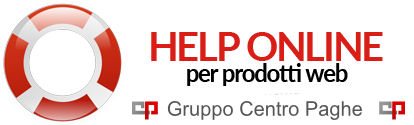Il responsabile visualizzerà invece una videata di questo tipo:

Avrà visione dell’intero anno e dell’intero profilo selezionando gli appositi campi(campo profilo dov’ è scritto magazzino e campo anno dov’è riportato 2018)
Compito del responsabile sarà quello di approvare o negare le giornate pianificate selezionando l’opportuno tool (approva / nega)
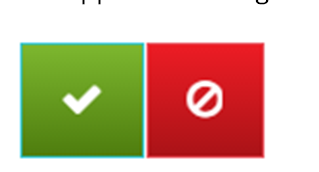
e cliccando sui giorni compilati.
La pianificazione a questo punto potrà essere memorizzata tramite il pulsante ‘salva‘ (verrà inoltrata una
mail a tutti i responsabili per notificare che la pianificazione è stata modificata) oppure tramite il pulsante
‘genera‘ si potranno inoltrare le richieste (simili alle richiesta che fa il dipendente dal cartellino) per i giorni
approvati. Una mail segnalerà ai dipendenti l’approvazione o meno delle giornate movimentate.
ali richieste saranno automaticamente approvate e quindi pronte al trasferimento in RILEVA.
I due contatori riportati nell’immagine:
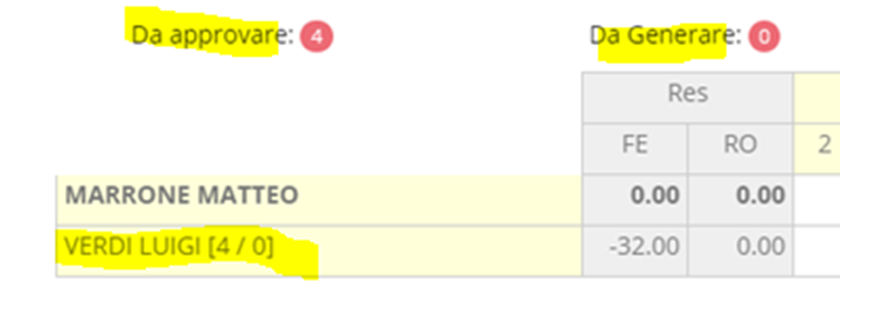
indicano a ciascun Admin quanti eventi sono ancora da approvare e quanti eventi restano ancora da generare,oltre a visualizzare i contatori l’informazione e’ riportata nella griglia dei vari dipendenti gestiti,in questo modo sappiamo quale utente ha “pianificato” e quanti eventi restano da approvare/generare.
Inoltre si avrà a disposizione la visualizzazione dei contatori per ciascun dipendente:
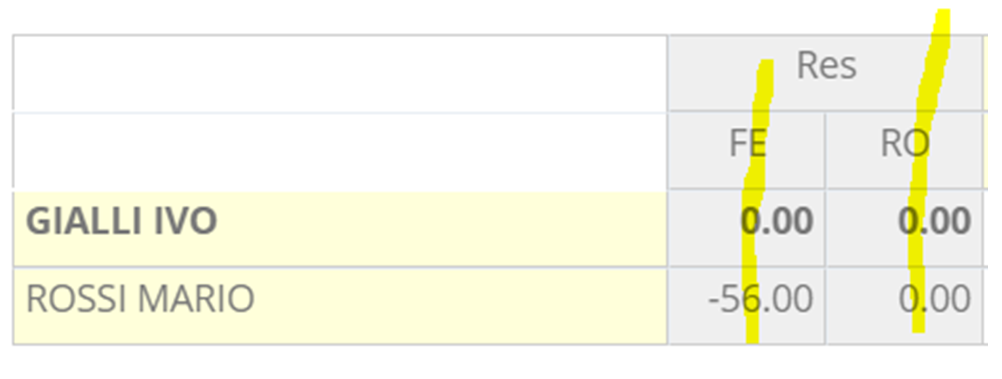
N.B.
Il calcolo dei contatori tiene conto:
del residuo dell’anno precedente + (piu’) tutto il monteore dell’anno corrente – (meno) il pianificato dell’utente.
Se sono amministratore di diversi profili e voglio visualizzare la situazione di un determinato profilo ho la possibilità di sceglierlo dall’apposito campo
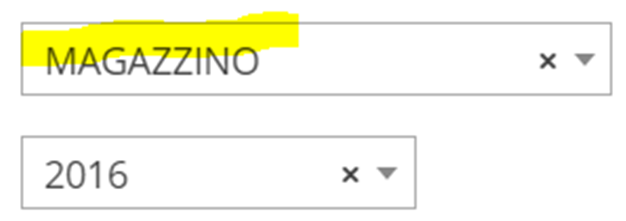
Se voglio visualizzare il pregresso seleziono l’anno nell’apposito campo.